เชื่อมต่อ/ควบคุมคอมพิวเตอร์ผ่านเครือข่ายด้วย KontrolPack

ควบคุมคอมพิวเตอร์ในเครือข่ายของคุณได้อย่างง่ายดายด้วย KontrolPack เชื่อมต่อและจัดการคอมพิวเตอร์ที่ใช้ระบบปฏิบัติการต่างๆ ได้อย่างง่ายดาย
The Witness เป็นเกมปริศนาสำรวจปี 2016 ที่พัฒนาและเผยแพร่โดย Thekla Inc. ในเกม ผู้เล่นจะสำรวจเกาะเปิดและไขปริศนาที่ซ่อนอยู่ในสภาพแวดล้อม วิธีเล่นบนคอมพิวเตอร์ Linux มีดังนี้

The Witness เป็นเกมที่ยอดเยี่ยม แต่น่าเสียดายที่มันใช้งานไม่ได้บน Linux ดังนั้น หากคุณต้องการเล่น คุณจะต้องใช้ Proton ใน Steam เวอร์ชัน Linux
น่าเศร้าที่ Steam ไม่ได้ติดตั้งไว้ล่วงหน้าบนระบบปฏิบัติการ Linux หลายระบบ ดังนั้นเราต้องสาธิตวิธีทำให้ Steam ทำงาน เปิดหน้าต่างเทอร์มินัลบนเดสก์ท็อป Linux โดยกดCtrl + Alt + Tบนแป้นพิมพ์เพื่อเริ่มการติดตั้ง หรือค้นหา "Terminal" ในเมนูแอปแล้วเรียกใช้ด้วยวิธีนั้น
เมื่อหน้าต่างเทอร์มินัลเปิดและพร้อมใช้งาน การตั้งค่า Steam สามารถเริ่มต้นได้ ปฏิบัติตามคำแนะนำในการติดตั้งด้านล่างที่สอดคล้องกับระบบปฏิบัติการ Linux ที่คุณใช้อยู่ในปัจจุบัน
Steam รวมอยู่ใน repos ของ Ubuntu อย่างเป็นทางการ เพื่อให้ใช้งานได้ คุณจะต้องรันคำสั่งapt installด้านล่างเท่านั้น
sudo apt ติดตั้งไอน้ำ
ผู้ที่ใช้Debianจะต้องดาวน์โหลดแพ็คเกจ Steam DEBด้วยตนเองจากเว็บไซต์ Steam อย่างเป็นทางการ ในการรับมือกับแพ็คเกจ Steam DEB ให้ใช้คำสั่งwget download ด้านล่าง
wget https://steamcdn-a.akamaihd.net/client/installer/steam.deb
หลังจากดาวน์โหลดแพ็คเกจ Steam DEB ลงในคอมพิวเตอร์ของคุณ การติดตั้ง Steam ก็พร้อมที่จะเริ่มต้นบน Debian ใช้คำสั่งdpkgด้านล่าง ตั้งค่าแพ็คเกจ Steam
sudo dpkg -i steam.deb
เมื่อติดตั้งแพ็คเกจ Steam DEB บน Debian PC แล้ว คุณจะต้องแก้ไขปัญหาการพึ่งพาที่อาจเกิดขึ้นระหว่างกระบวนการติดตั้ง ใช้คำสั่งapt-get installด้านล่าง แก้ไขปัญหา
sudo apt-get install -f
Steam มีให้สำหรับผู้ใช้Arch Linuxทุกคนผ่านที่เก็บซอฟต์แวร์ “multilib” น่าเศร้าที่ repo ซอฟต์แวร์ "multilib" ไม่ได้เปิดใช้งานตามค่าเริ่มต้น ในการตั้งค่า ให้เปิด/etc/pacman.confไฟล์ในโปรแกรมแก้ไขข้อความที่คุณชื่นชอบ (ในฐานะ root)
เมื่อเปิดไฟล์ข้อความในโปรแกรมแก้ไขข้อความ (ในฐานะ root) ให้ค้นหาส่วน "multilib" และนำสัญลักษณ์ # ออกจากด้านหน้า ตลอดจนจากบรรทัดด้านล่างโดยตรง
เมื่อคุณแก้ไขไฟล์ข้อความแล้ว ให้บันทึกและปิด จากนั้นใช้คำสั่งpacmanด้านล่างเพื่อซิงค์ Arch Linux กับ repos อย่างเป็นทางการ
sudo pacman -Syy
สุดท้าย ติดตั้ง Steam รุ่นล่าสุดบน Arch ด้วยคำสั่งpacman
sudo pacman -S ไอน้ำ
Steam ทำงานได้ทั้งบนFedoraและ OpenSUSE จากคลังซอฟต์แวร์ที่รวมอยู่ในกล่อง อย่างไรก็ตาม Steam ทำงานได้ดีกว่ามากบนระบบปฏิบัติการเหล่านี้หากคุณติดตั้ง Flatpak เวอร์ชันวางจำหน่าย ดังนั้นเราขอแนะนำให้ทำตามคำแนะนำเหล่านั้นแทน
flatpak ระยะไกลเพิ่ม --if-not-exists flathub https://flathub.org/repo/flathub.flatpakrepo
flatpak ติดตั้ง flathub com.valvesoftware.Steam
เมื่อติดตั้ง Steam แล้ว ให้เปิดแอปและลงชื่อเข้าใช้บัญชีของคุณโดยใช้รหัสผ่าน จากนั้น ทำตามคำแนะนำทีละขั้นตอนด้านล่างเพื่อให้ The Witness ทำงานบน Linux
ขั้นตอนที่ 1:เปิดเมนู "Steam" และคลิกที่ปุ่ม "การตั้งค่า" เพื่อเข้าถึงพื้นที่การตั้งค่า Steam จากนั้นค้นหาส่วน "Steam Play" แล้วคลิกด้วยเมาส์
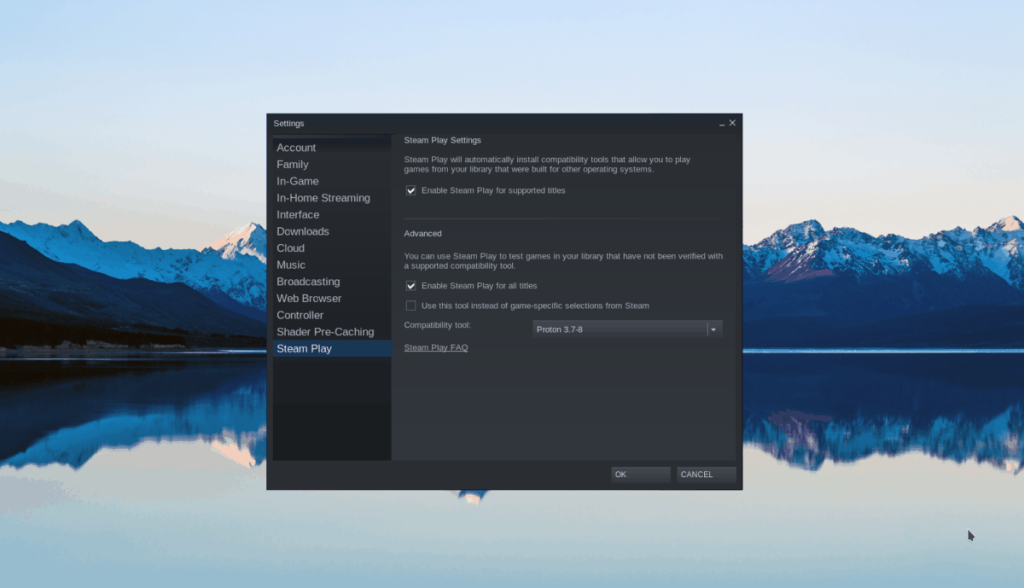
ภายในพื้นที่ Steam Play ให้เลือกทั้งช่อง "เปิดใช้งาน Steam Play สำหรับชื่อที่รองรับ" และช่อง "เปิดใช้งาน Steam Play สำหรับชื่ออื่น ๆ ทั้งหมด" คลิกที่ปุ่ม "ตกลง" เพื่อใช้การเปลี่ยนแปลงกับ Steam
ขั้นตอนที่ 2:ค้นหาปุ่ม "ร้านค้า" ภายในแอป Steam แล้วคลิกด้วยเมาส์เพื่อไปที่หน้าร้าน Steam เมื่ออยู่บน Steam Store ให้คลิกที่ช่องค้นหา พิมพ์ The Witness แล้วกดปุ่มEnterเพื่อดูผลการค้นหา
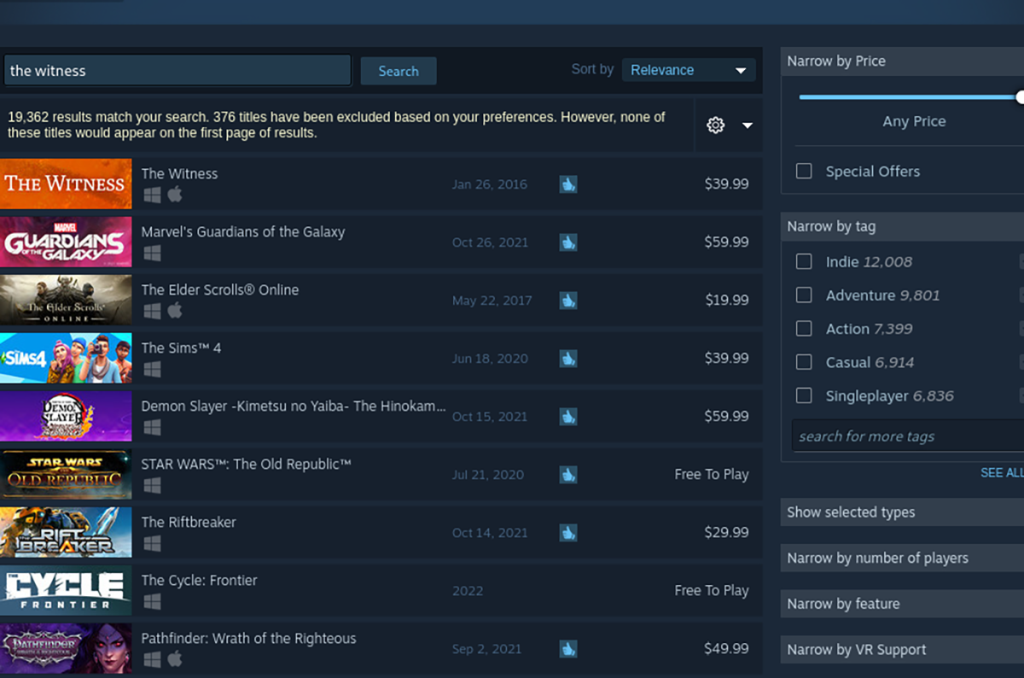
ดูผลการค้นหา "พยาน" และเลือกเพื่อเข้าถึงหน้าหน้าร้าน Steam ของเกม
ขั้นตอนที่ 3:เมื่ออยู่บนหน้า Steam Store ของ Witness แล้ว ให้ค้นหาปุ่ม “เพิ่มในรถเข็น” สีเขียวแล้วคลิกด้วยเมาส์เพื่อเพิ่มเกมลงในรถเข็น Steam ของคุณ จากนั้น คลิกที่ไอคอนรถเข็น Steam เพื่อซื้อ The Witness สำหรับบัญชี Steam ของคุณ
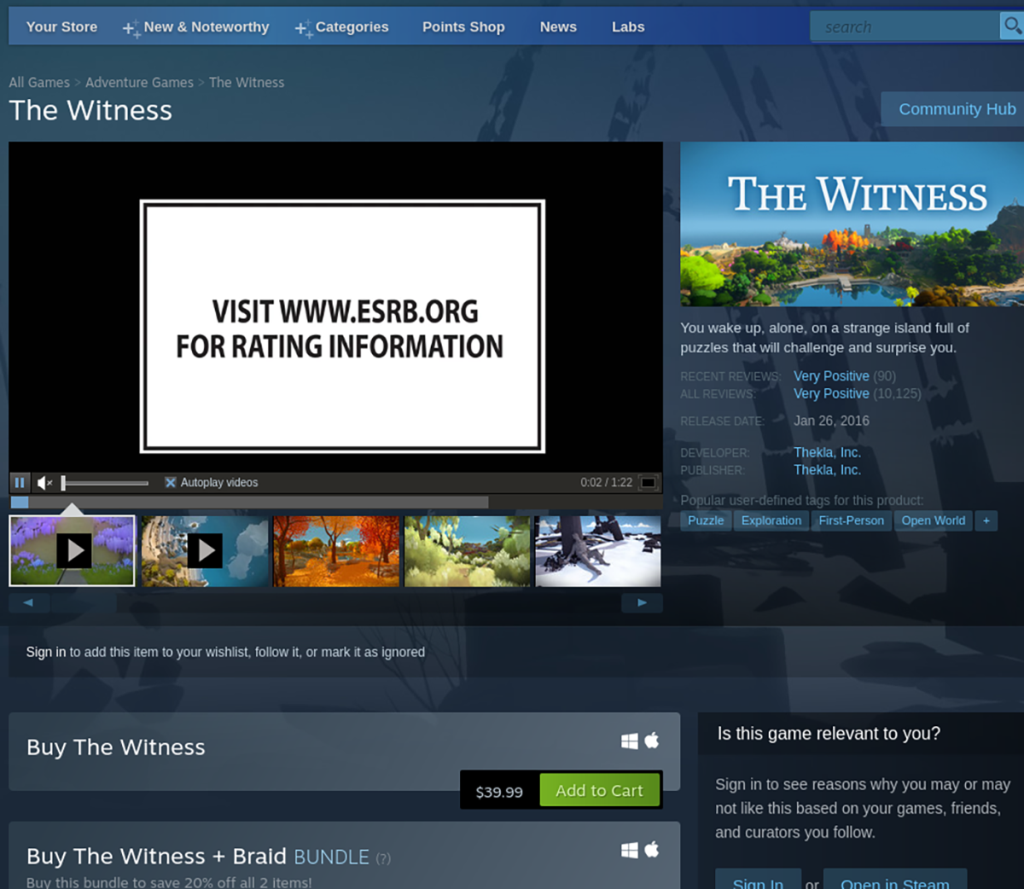
ขั้นตอนที่ 4:หลังจากซื้อ The Witness แล้ว ให้คลิกที่ปุ่ม "Library" เพื่อเข้าถึงไลบรารี Steam ของคุณ จากนั้นค้นหาคำว่า "The Witness" และเลือก คลิกที่ปุ่มสีน้ำเงิน “INSTALL” เพื่อดาวน์โหลดและติดตั้งเกมบนคอมพิวเตอร์ Linux ของคุณ

ขั้นตอนที่ 5:เมื่อการดาวน์โหลดเสร็จสิ้น ปุ่ม "INSTALL" สีฟ้าจะเปลี่ยนเป็นปุ่ม "PLAY" สีเขียว เลือกปุ่มเล่นนี้เพื่อเริ่มต้น The Witness บนคอมพิวเตอร์ของคุณ
ควบคุมคอมพิวเตอร์ในเครือข่ายของคุณได้อย่างง่ายดายด้วย KontrolPack เชื่อมต่อและจัดการคอมพิวเตอร์ที่ใช้ระบบปฏิบัติการต่างๆ ได้อย่างง่ายดาย
คุณต้องการทำงานซ้ำๆ โดยอัตโนมัติหรือไม่? แทนที่จะต้องกดปุ่มซ้ำๆ หลายครั้งด้วยตนเอง จะดีกว่าไหมถ้ามีแอปพลิเคชัน
iDownloade เป็นเครื่องมือข้ามแพลตฟอร์มที่ช่วยให้ผู้ใช้สามารถดาวน์โหลดเนื้อหาที่ไม่มี DRM จากบริการ iPlayer ของ BBC ได้ โดยสามารถดาวน์โหลดวิดีโอทั้งสองในรูปแบบ .mov ได้
เราได้ครอบคลุมคุณลักษณะของ Outlook 2010 ไว้อย่างละเอียดแล้ว แต่เนื่องจากจะไม่เปิดตัวก่อนเดือนมิถุนายน 2010 จึงถึงเวลาที่จะมาดู Thunderbird 3
นานๆ ทีทุกคนก็อยากพักบ้าง ถ้าอยากเล่นเกมสนุกๆ ลองเล่น Flight Gear ดูสิ เป็นเกมโอเพนซอร์สฟรีแบบมัลติแพลตฟอร์ม
MP3 Diags คือเครื่องมือขั้นสุดยอดสำหรับแก้ไขปัญหาในคอลเลกชันเพลงของคุณ สามารถแท็กไฟล์ MP3 ของคุณได้อย่างถูกต้อง เพิ่มปกอัลบั้มที่หายไป และแก้ไข VBR
เช่นเดียวกับ Google Wave, Google Voice ได้สร้างกระแสฮือฮาไปทั่วโลก Google มุ่งมั่นที่จะเปลี่ยนแปลงวิธีการสื่อสารของเรา และนับตั้งแต่นั้นมาก็กำลังกลายเป็น...
มีเครื่องมือมากมายที่ช่วยให้ผู้ใช้ Flickr สามารถดาวน์โหลดรูปภาพคุณภาพสูงได้ แต่มีวิธีดาวน์โหลด Flickr Favorites บ้างไหม? เมื่อเร็ว ๆ นี้เราได้...
การสุ่มตัวอย่างคืออะไร? ตามข้อมูลของ Wikipedia “คือการนำส่วนหนึ่งหรือตัวอย่างจากการบันทึกเสียงหนึ่งมาใช้ซ้ำเป็นเครื่องดนตรีหรือ...
Google Sites เป็นบริการจาก Google ที่ช่วยให้ผู้ใช้โฮสต์เว็บไซต์บนเซิร์ฟเวอร์ของ Google แต่มีปัญหาหนึ่งคือไม่มีตัวเลือกสำรองข้อมูลในตัว



![ดาวน์โหลด FlightGear Flight Simulator ฟรี [สนุกเลย] ดาวน์โหลด FlightGear Flight Simulator ฟรี [สนุกเลย]](https://tips.webtech360.com/resources8/r252/image-7634-0829093738400.jpg)




